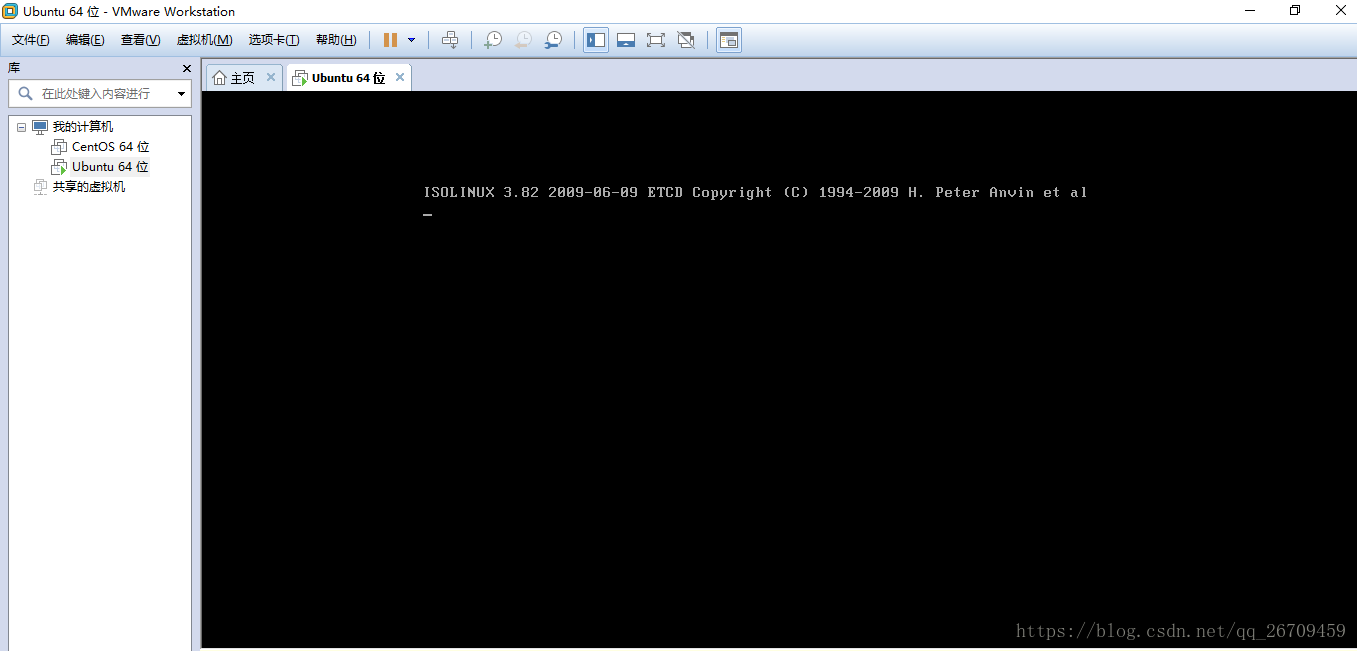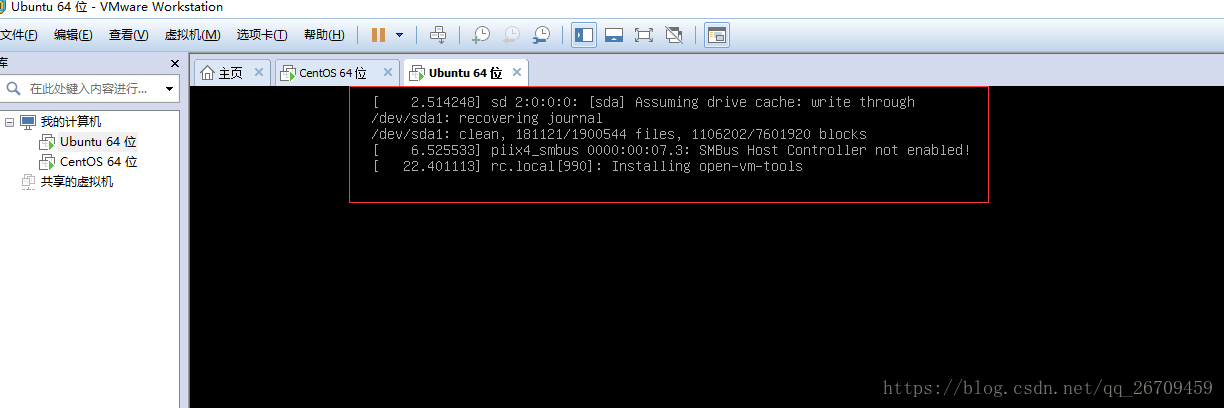版权声明:Button https://blog.csdn.net/qq_26709459/article/details/81745789
虚拟机中安装Ubuntu系统
1、”创建新的虚拟机”->在新窗口选择”自定义”->”下一步”
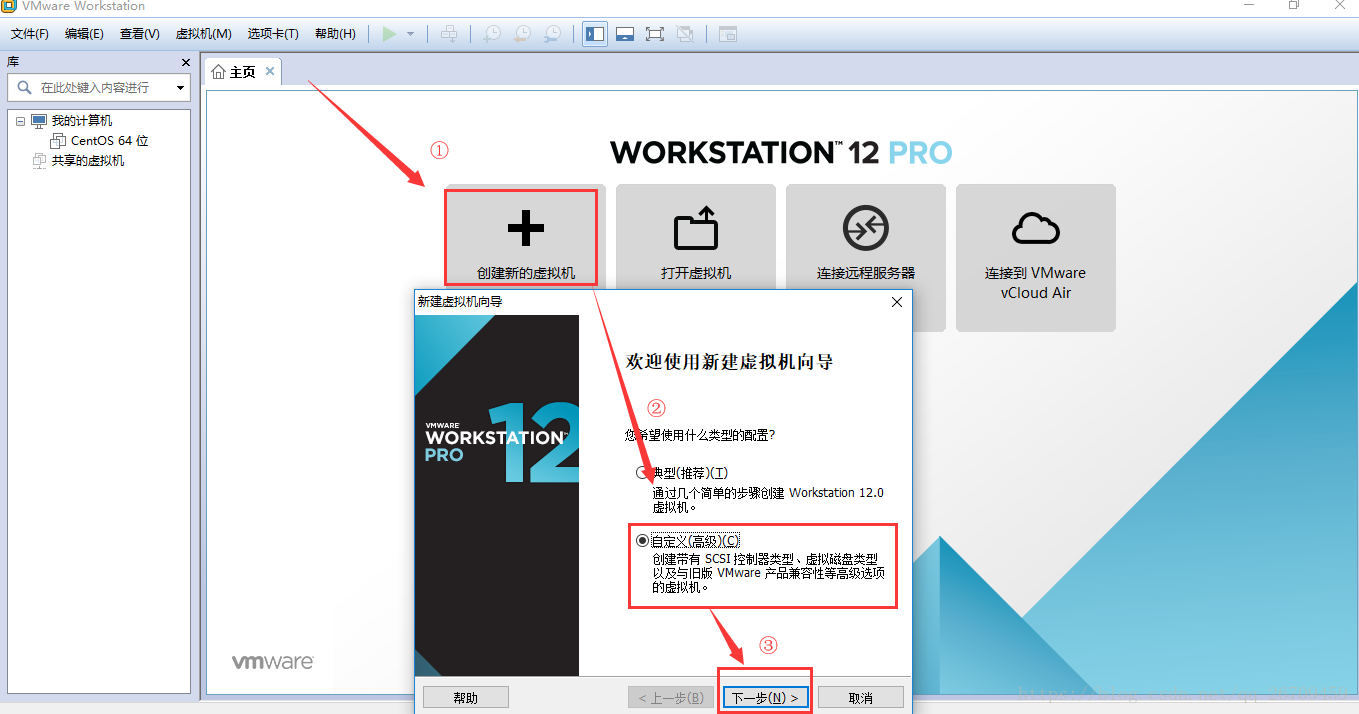
2、可直接”下一步”
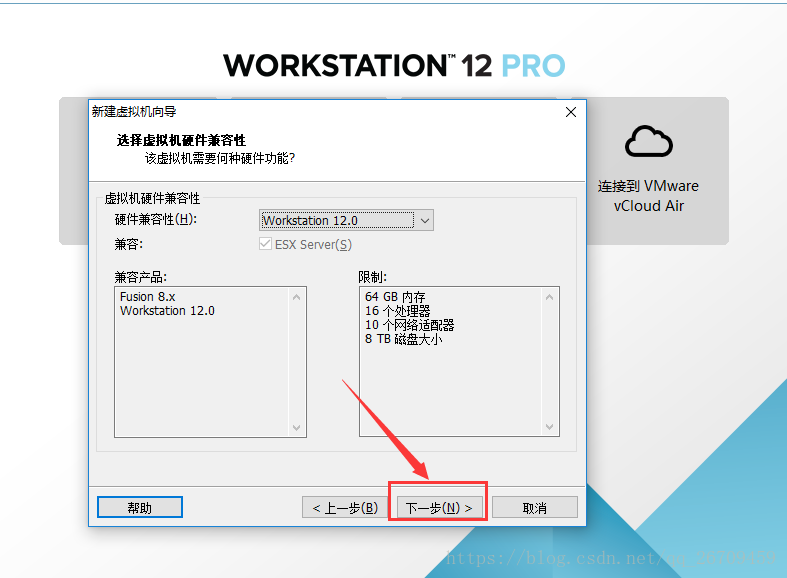
3、选择要安装的镜像文件,然后”下一步”
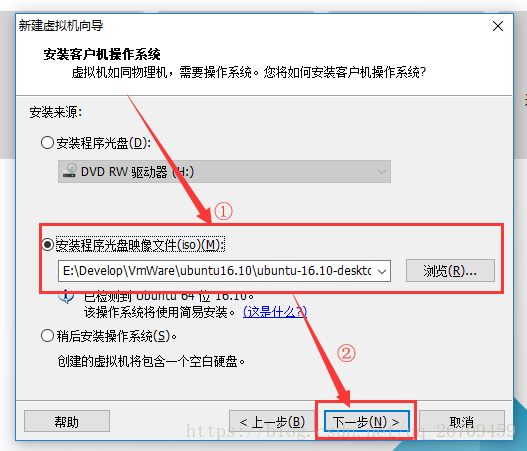
4、自己填写,然后”下一步”
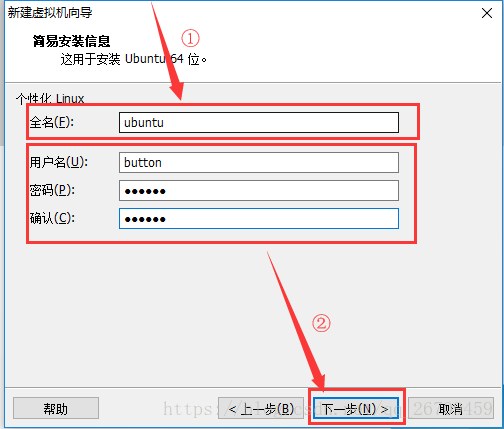
5、安装位置根据自己情况设置,不建议放在C盘
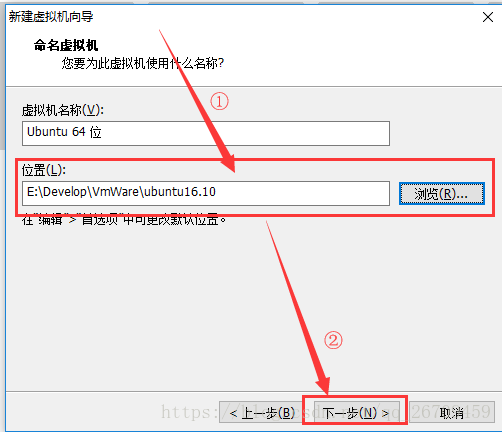
6、根据自己电脑配置进行选择,然后”下一步”
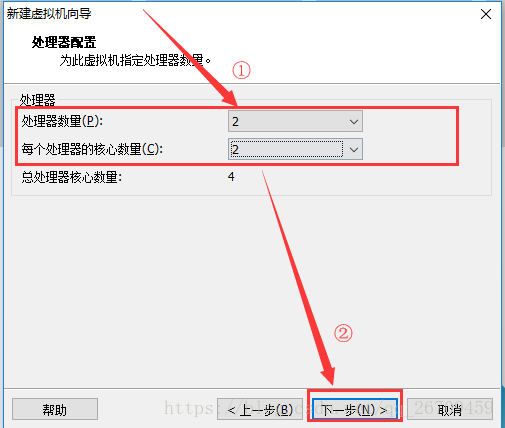
7、内存默认即可,也可以根据自己情况设定
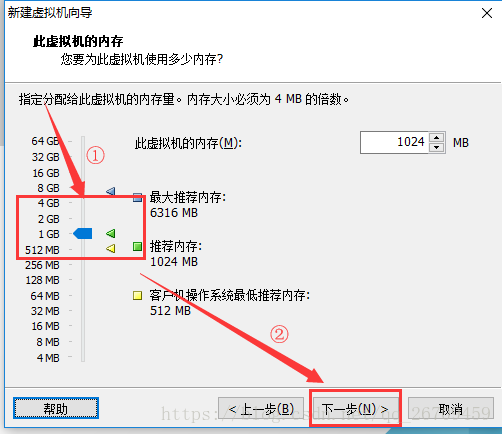
8、默认或根据自己需求选择均可
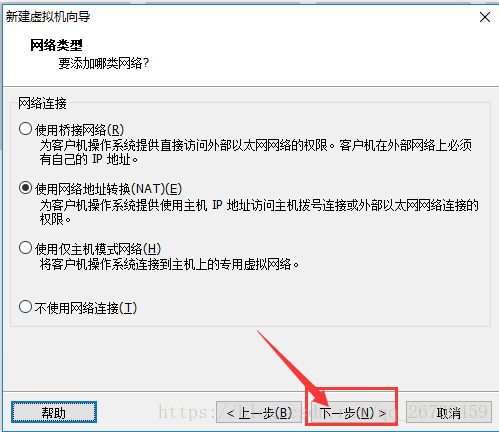
9、直接”下一步”
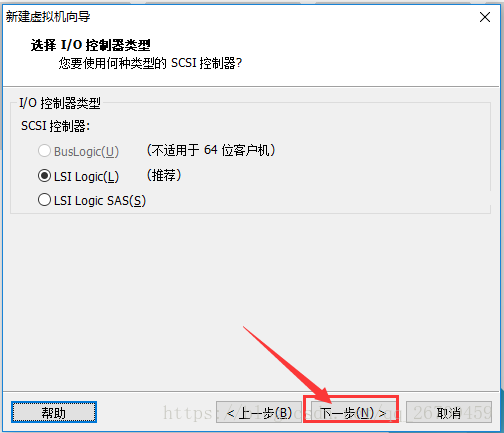
10、直接”下一步”
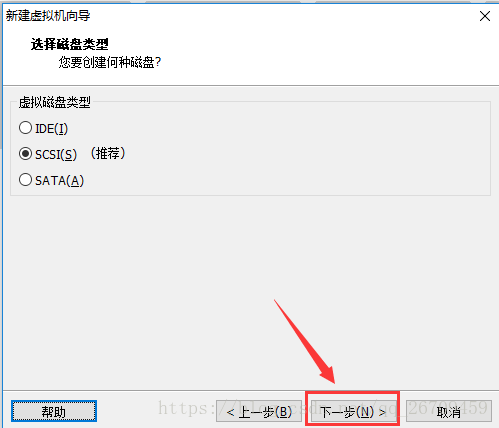
11、选择”创建新虚拟磁盘”,然后”下一步”
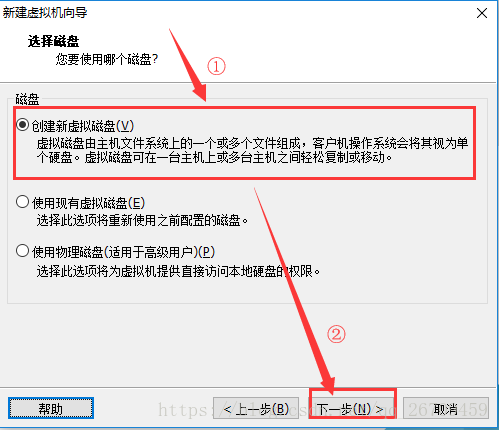
12、磁盘大小根据自己需要设置
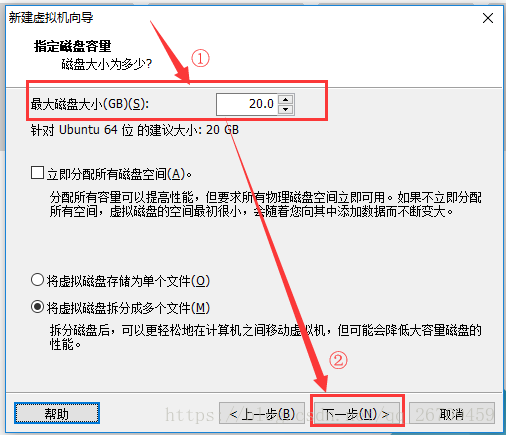
13、直接”下一步”
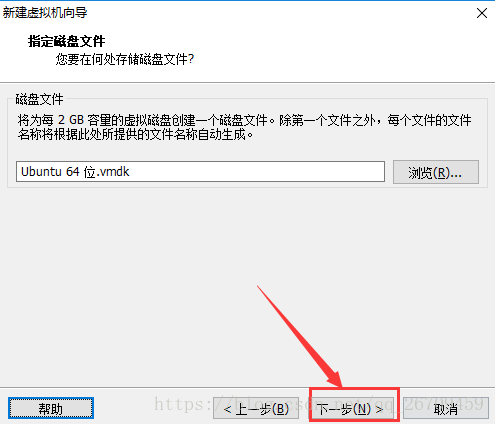
14、点击”完成”
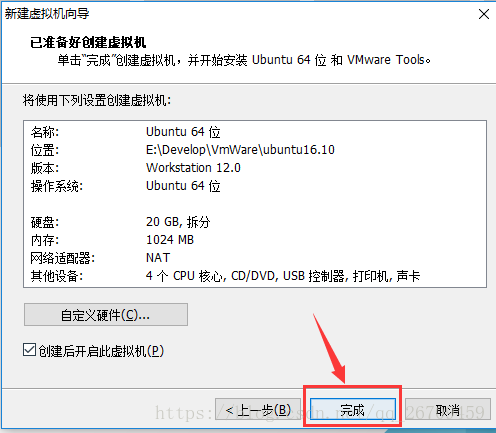
15、接下来等待安装即可
安装完成之后,若一直卡在如下地方,可按照提供的解决方案处理:
1、在安装文件中编辑配置文件 (******.vmx)
2、增加一行 cpuid.1.eax = "0000:0000:0000:0001:0000:0110:1010:0101"
3、保存配置文件
4、重新启动虚拟机